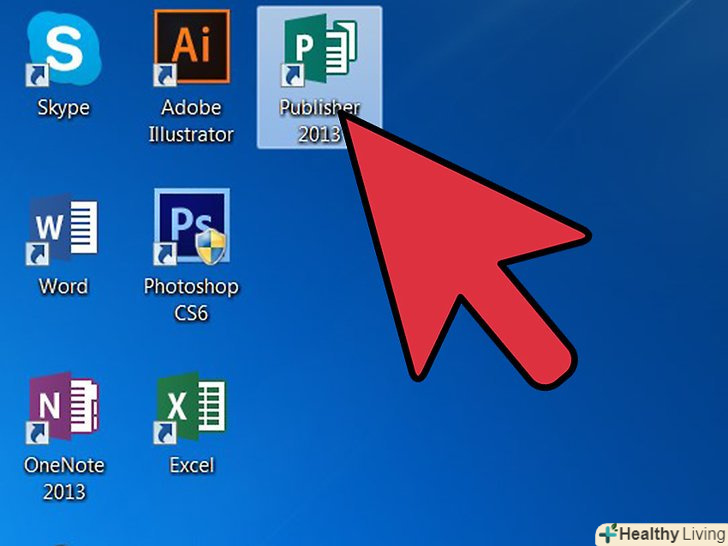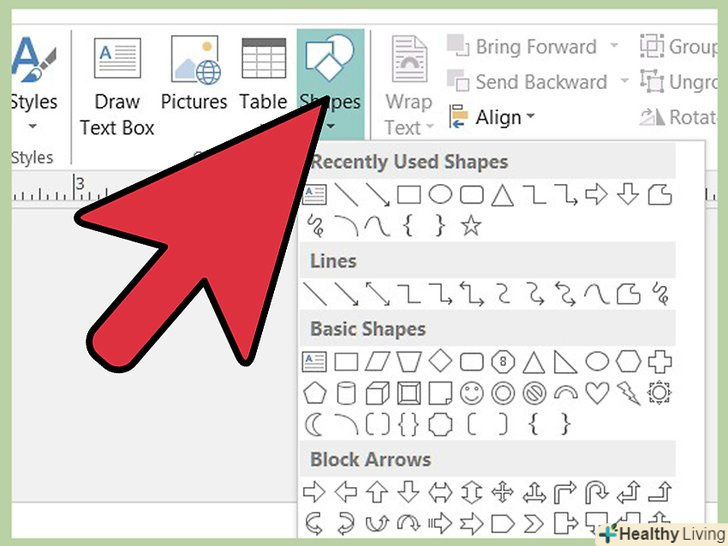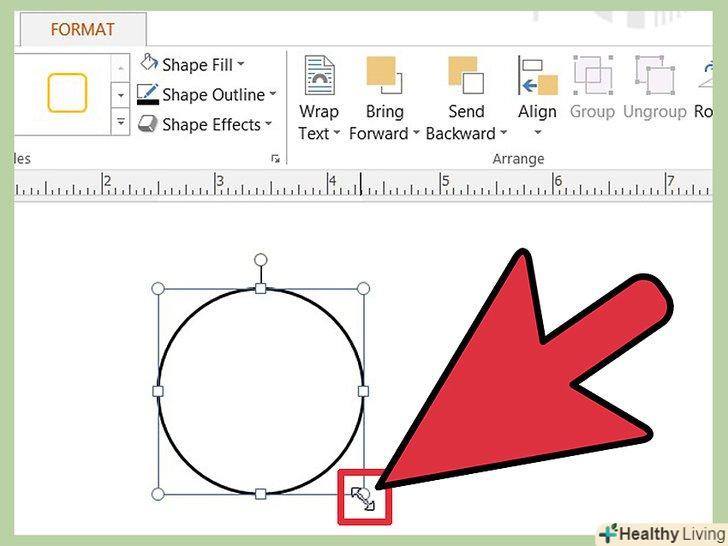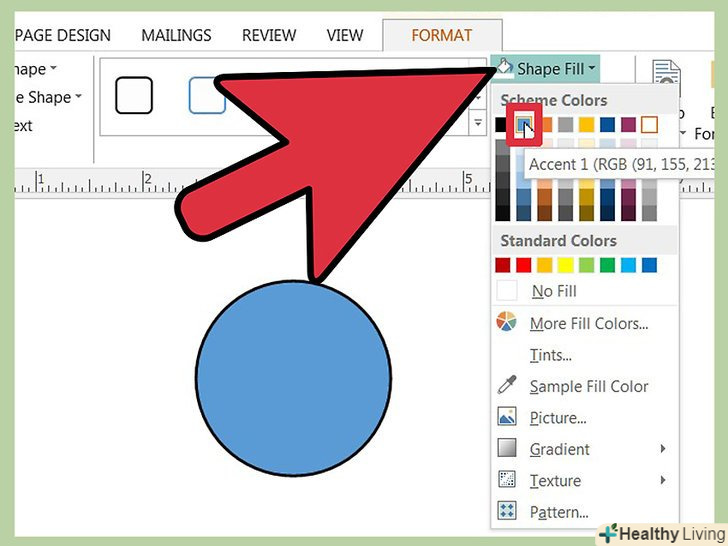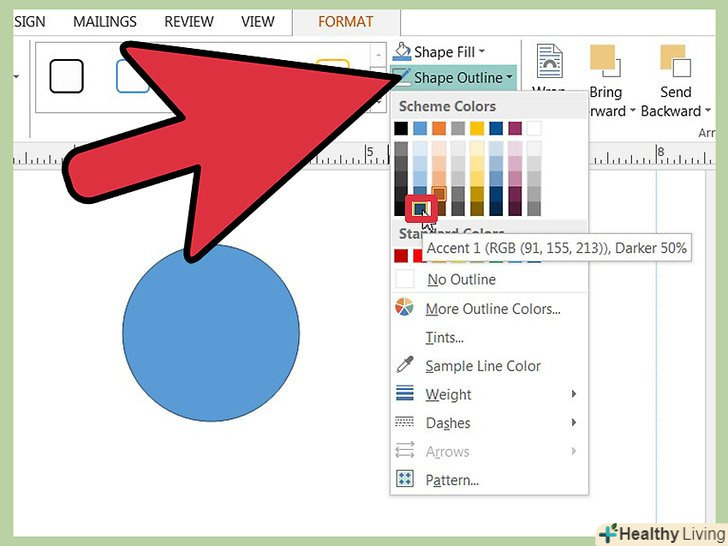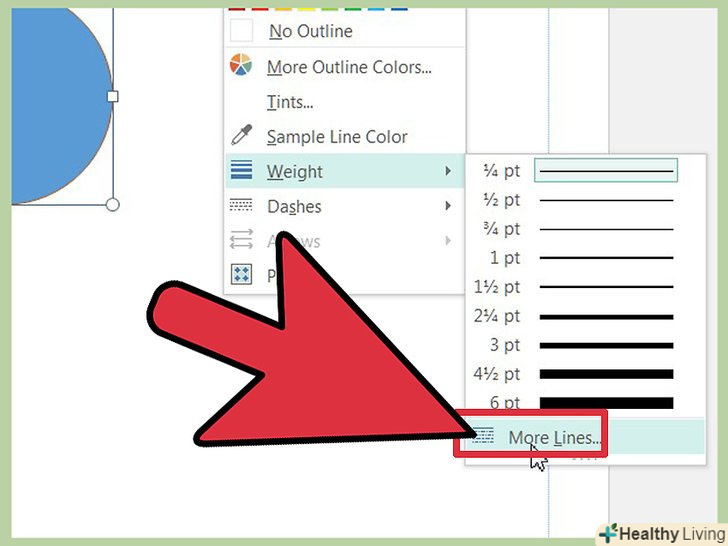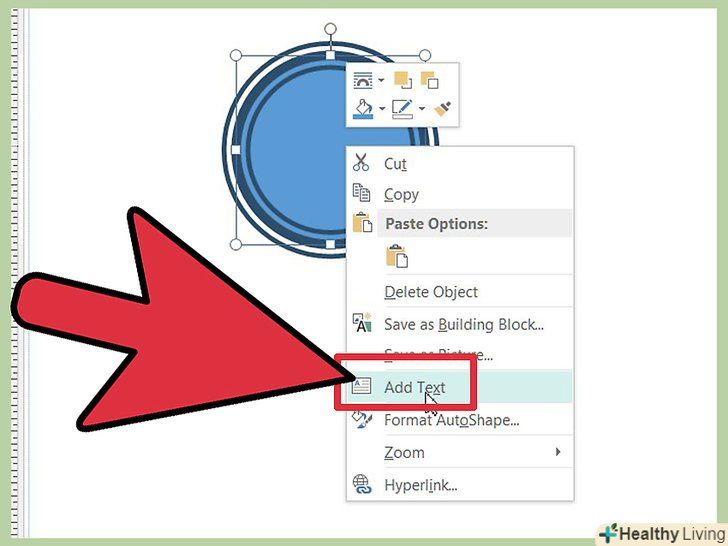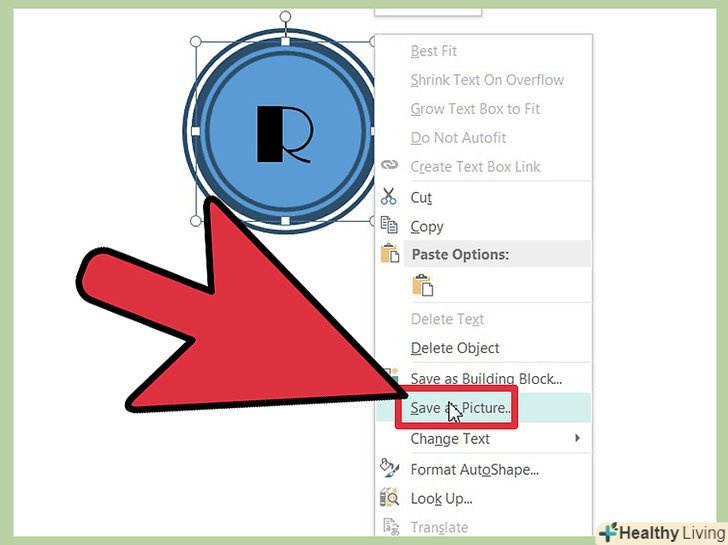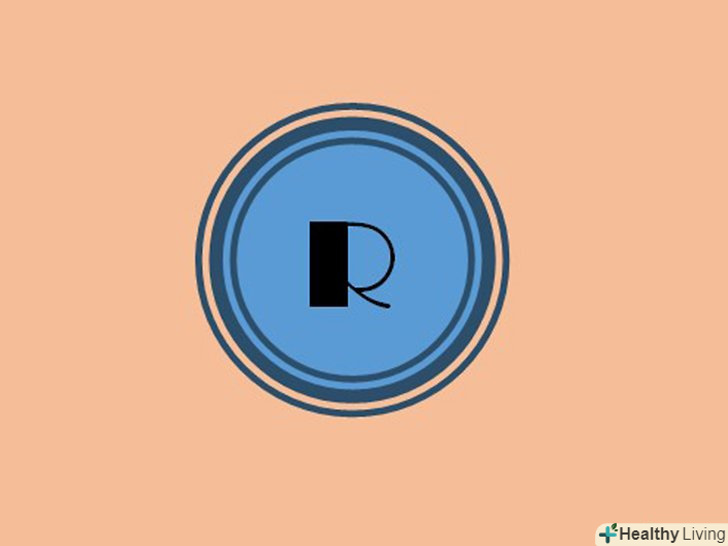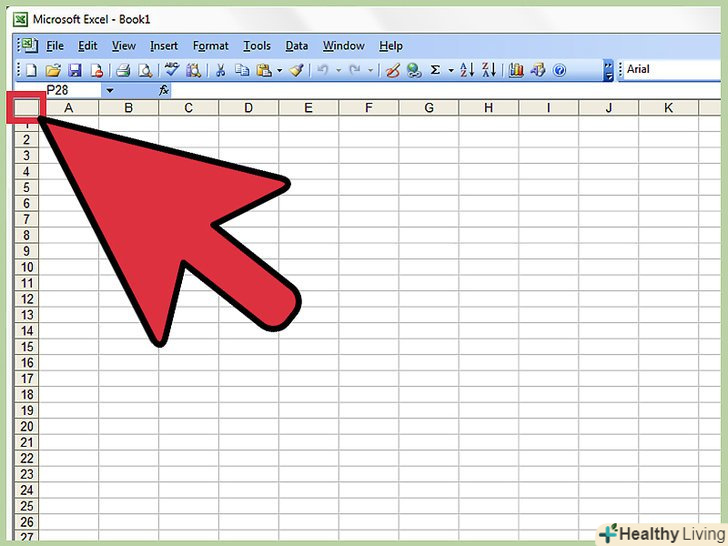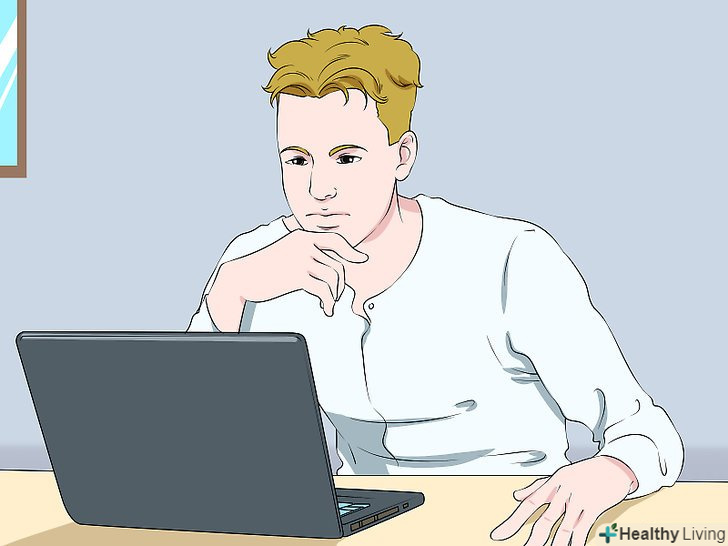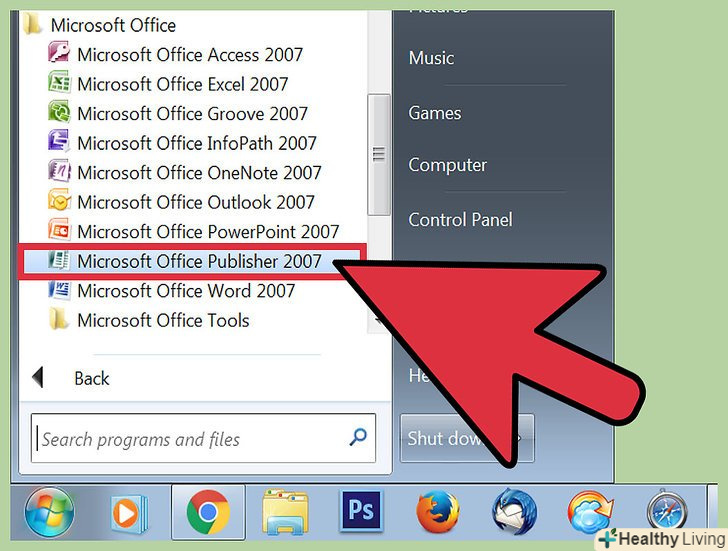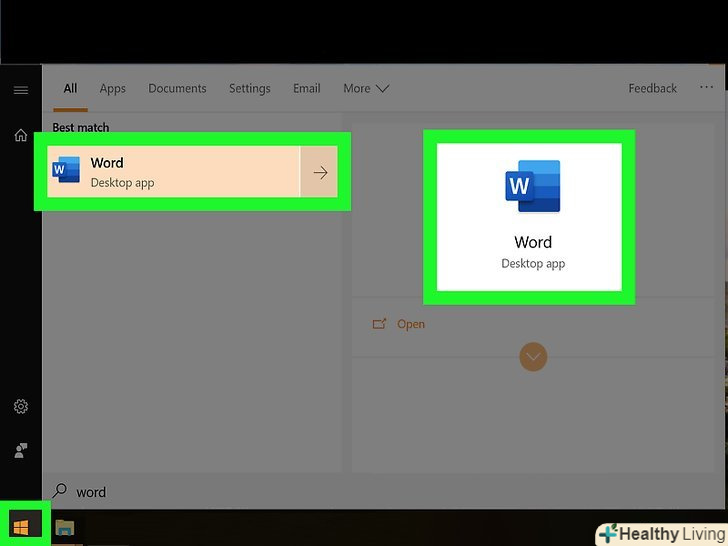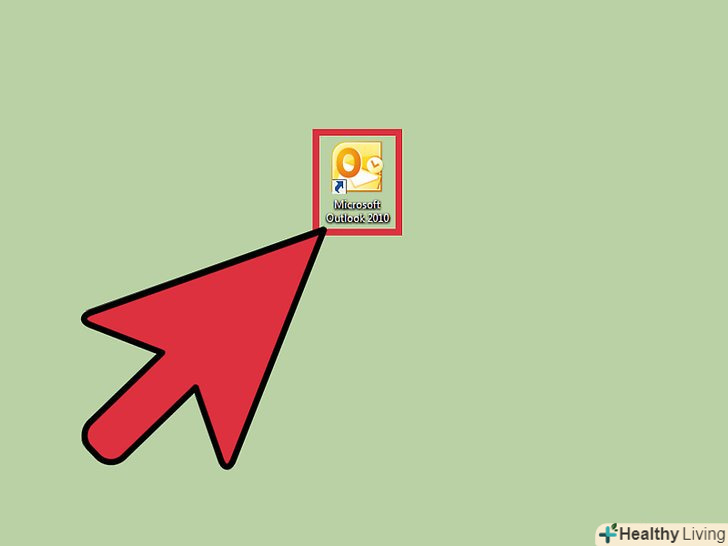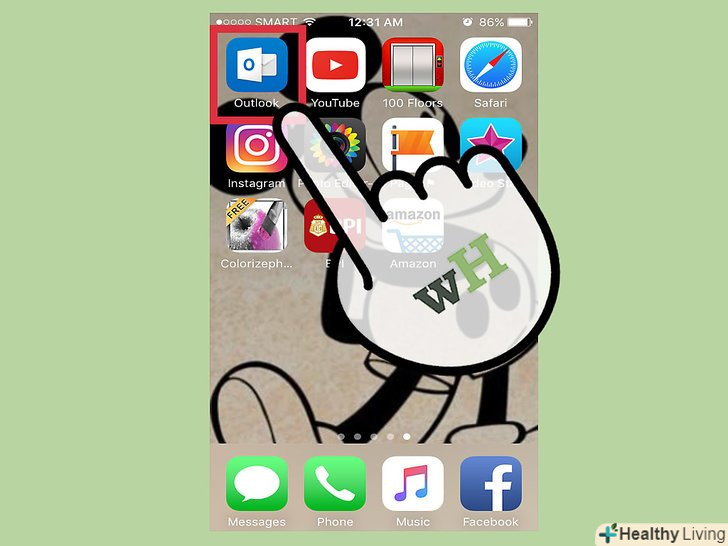MS Publisher-це настільний видавничий додаток, який включено в пакет деяких версій Microsoft Office. Publisher призначений для задоволення потреб середнього користувача комп'ютера практично без досвіду проектування. Ця стаття крок за кроком розповість, як створити свій логотип в Microsoft Publisher.
Кроки
 Запустіть Microsoft Publisher. натисніть на кнопку "Пуск" в лівій нижній частині екрана. Далі виберете "всі програми «і знайдіть папку»Microsoft Office". У підменю виберіть Microsoft Publisher. Додаток відкриється на робочому столі. Виберіть розмір паперу для робочої зони. З меню типів публікацій в колонці зліва виберіть "порожня Станиця". З доступних розмірів виберіть " лист "(портрет). Так ми підготували робочу область для розробки логотипу в Microsoft Publisher.
Запустіть Microsoft Publisher. натисніть на кнопку "Пуск" в лівій нижній частині екрана. Далі виберете "всі програми «і знайдіть папку»Microsoft Office". У підменю виберіть Microsoft Publisher. Додаток відкриється на робочому столі. Виберіть розмір паперу для робочої зони. З меню типів публікацій в колонці зліва виберіть "порожня Станиця". З доступних розмірів виберіть " лист "(портрет). Так ми підготували робочу область для розробки логотипу в Microsoft Publisher. Виберіть форму логотипу. натисніть кнопку "автофігури«, яка розташована на панелі інструментів»Об'єкти". Виконайте огляд підменю, щоб знайти форму, лінію, банер, виріз або роз'єм для проектування логотипу. Натисніть на будь-який об'єкт, щоб вставити його в документ.
Виберіть форму логотипу. натисніть кнопку "автофігури«, яка розташована на панелі інструментів»Об'єкти". Виконайте огляд підменю, щоб знайти форму, лінію, банер, виріз або роз'єм для проектування логотипу. Натисніть на будь-який об'єкт, щоб вставити його в документ. Змініть розмір Фігури. збільшення-це хороший спосіб поліпшити якість дозволу кінцевого зображення. Натисніть і перетягніть край або кут, щоб змінити розмір форми.
Змініть розмір Фігури. збільшення-це хороший спосіб поліпшити якість дозволу кінцевого зображення. Натисніть і перетягніть край або кут, щоб змінити розмір форми. Виберіть колір для фігури.на панелі інструментів натисніть кнопку "Колір заливки". Виберіть колір заливки зі стандартних колірних варіантів або натисніть на вкладку "Налаштування", щоб створити користувальницький колір заливки.
Виберіть колір для фігури.на панелі інструментів натисніть кнопку "Колір заливки". Виберіть колір заливки зі стандартних колірних варіантів або натисніть на вкладку "Налаштування", щоб створити користувальницький колір заливки.- Виберіть колір, який добре виглядає з використовуваним кольором шрифту. Ви можете створити будь-який можливий відтінок в кольорах користувальницького меню, регулюючи повзунки палітри кольорів або шляхом коригування значення RGB. Також можна створити прозорий наповнювач.
 Виберіть колір контуру фігури. натисніть на кнопку "колір ліній" на панелі інструментів. Виберіть в підміню варіанти кольорів контуру, також ви можете створити власні кольори. Ви можете створити будь-який можливий відтінок в кольорах користувальницького меню, регулюючи повзунки палітри кольорів або шляхом коригування значення RGB.
Виберіть колір контуру фігури. натисніть на кнопку "колір ліній" на панелі інструментів. Виберіть в підміню варіанти кольорів контуру, також ви можете створити власні кольори. Ви можете створити будь-який можливий відтінок в кольорах користувальницького меню, регулюючи повзунки палітри кольорів або шляхом коригування значення RGB. Виберіть стиль ліній для контуру фігури.натисніть кнопку «типи лінії кордону» і виберете стиль лінії і товщину контуру. Виберіть лінію з доступних стилів (одиночна, подвійна і потрійна) або виберіть опцію «додаткові лінії», яка розташована в нижній частині меню, що випадає. Контур фігури може бути будь-якої ширини.
Виберіть стиль ліній для контуру фігури.натисніть кнопку «типи лінії кордону» і виберете стиль лінії і товщину контуру. Виберіть лінію з доступних стилів (одиночна, подвійна і потрійна) або виберіть опцію «додаткові лінії», яка розташована в нижній частині меню, що випадає. Контур фігури може бути будь-якої ширини. Додайте текст логотипу.клацніть правою кнопкою миші на фігурі і виберіть зі спадного меню "Додати текст". З'явиться курсор всередині фігури. Введіть текст логотипу.
Додайте текст логотипу.клацніть правою кнопкою миші на фігурі і виберіть зі спадного меню "Додати текст". З'явиться курсор всередині фігури. Введіть текст логотипу.- Змініть шрифт тексту логотипу. Клацніть правою кнопкою миші на текст і виберіть пункт "Змінити текст". У полі «Шрифт» виберіть відповідний шрифт для тексту. Шрифт повинен чітко читатися. Helvetica, Bodini, Garamond і Futura є одними з найбільш поширених шрифтів, використовуваних професійними дизайнерами. Поекспериментуйте з різними шрифтами, щоб знайти той, який буде найбільш підходити вашому проекту.
- Відрегулюйте розмір тексту. Знову клацніть правою кнопкою миші на текст і виберете з випадаючого меню "Шрифт". Виберіть функцію "Автопідбір" тексту з підменю і виберіть "найкраще підібраний". Текст буде відрегульований так, щоб краще відповідати розміру об'єкта.
 Збережіть логотип у вигляді графічного файлу.клацніть правою кнопкою миші на об'єкті і з випадаючого меню Виберіть "Зберегти як малюнок". Натисніть кнопку "Зберегти як «у категорії» тип «виберіть "растрове зображення". У діалоговому вікні "Зберегти як" виберіть параметри розширення друку конфігурації 300. Створений в Publisher дизайн логотипу буде збережений на комп'ютері.
Збережіть логотип у вигляді графічного файлу.клацніть правою кнопкою миші на об'єкті і з випадаючого меню Виберіть "Зберегти як малюнок". Натисніть кнопку "Зберегти як «у категорії» тип «виберіть "растрове зображення". У діалоговому вікні "Зберегти як" виберіть параметри розширення друку конфігурації 300. Створений в Publisher дизайн логотипу буде збережений на комп'ютері. Готово.
Готово.
Поради
- Запорукою успішної розробки логотипу є простота і читаність. У більшості випадків потрібно уникати використання більше 1 або 2 кольорів. Вибирайте шрифт, який можна легко прочитати з відстані. Ефекти форм, контурів і градієнтів слід використовувати з обережністю. У більшості випадків слід уникати тіньових і 3-D текстових ефектів, щоб створити чистий, естетичний і легко впізнаваний дизайн.
Джерела
- Http://www.wcupa.edu/infoservices/clientservices/PDFHandouts/Publisher2007.pdf
- Shelly Cashman Starks. Microsoft Office Publisher 2007: Complete Concepts and Techniques. Published in 2008 by THOMPSON COURSE TECHNOLOGY, Boston, MA.
- Http://justcreativedesign.com/2008/09/23/top-7-fonts-used-by-professionals-in-graphic-design-2/